Görüntüleme Seçenekleri ve Üç Boyutlu (3D) Çizim Seçenekleri
Oluşturulan modelin 3D Çizim ayarları, kullanıcının isteklerine en iyi cevap verecek şekilde ayarlanabilir. Bu amaca hizmet etmek için Sürüm 6'dan itibaren, tüm önişlemci modüllerinde ekranın sağ tarafında bulunan yeni bir araç çubuğu bulunmaktadır. Bu araç kutusu içerisindeki özellikler aşağıdaki gibidir:
Görüntüleme Düzeni
Araç çubuğunda bulunan ![]() butonundan ulaşılabilen bu açılır menüde kullanıcılar (i) ön tanımlı bir düzen seçebilir; ör: Standart Düzen (öntanımlı), Geçirgen elemanlar (transparant elements) ve Çizgi elemanlar (line elements) (sondaki özellikle kesit tesirlerinin görüntülenmesinde oldukça kullanışlıdır), (ii) kendi kişisel Görüntüleme Düzenlerini kaydedebilir ya da (iii) 3D Çizim Seçeneklerini değiştirebilir.
butonundan ulaşılabilen bu açılır menüde kullanıcılar (i) ön tanımlı bir düzen seçebilir; ör: Standart Düzen (öntanımlı), Geçirgen elemanlar (transparant elements) ve Çizgi elemanlar (line elements) (sondaki özellikle kesit tesirlerinin görüntülenmesinde oldukça kullanışlıdır), (ii) kendi kişisel Görüntüleme Düzenlerini kaydedebilir ya da (iii) 3D Çizim Seçeneklerini değiştirebilir.

Mevcut Düzeni Kaydet - 
3D Çizim ayarlarında yapılan değişikliklerin kaydedilmesi arzu edildiği durumlarda, (i) ilgili araç çubuğu butonuna tıklanır ![]() , (ii) yeni görüntüleme konfigürasyonuna yeni bir isim atanır ve son olarak (iii) Tamam düğmesine tıklanarak işlem onaylanır. Yeni düzen, araç çubuğunda bulunan aşağı açılan menüde görüntülenebilir. Ayrıca, herhangi bir nedenle "ilk" görünüme geri dönmek istendiğinde yine aynı aşağı açılan menüden Standart Düzen seçilip, işlem gerçekleştirilebilir.
, (ii) yeni görüntüleme konfigürasyonuna yeni bir isim atanır ve son olarak (iii) Tamam düğmesine tıklanarak işlem onaylanır. Yeni düzen, araç çubuğunda bulunan aşağı açılan menüde görüntülenebilir. Ayrıca, herhangi bir nedenle "ilk" görünüme geri dönmek istendiğinde yine aynı aşağı açılan menüden Standart Düzen seçilip, işlem gerçekleştirilebilir.
3D Çizim Seçenekleri... - 
Çizim ayarlarının bütün parametrelerine 3D Çizim Seçenekleri iletişim kutusundan erişilebilir. Bu iletişim kutusuna erişim, ana menü üzerinden (Araçlar > 3D Çizim Seçeneleri…) ya da ilgili araç çubuğu düğmesinden sağlanabilir.
3D Çizim Seçenekleri menüsünün içerisinde, kullanıcı, görüntülemek üzere model komponentlerini (düğüm, çerçeve, kütle/sönümleme elemanları, vb.) seçebilir ve elemanların renk/geçirgenlik özellikleri, arkaplan panelleri, çizim eksenleri, yük sembollerinin renk/geçirgenliği, yazı karakter renk seçimi gibi birçok görüntüleme özelliğine müdahale edebilir.
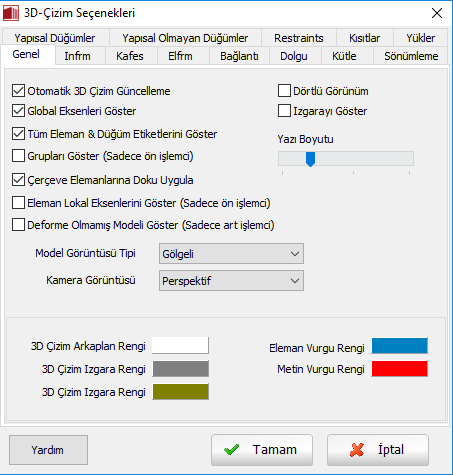
3D Çizim varsayılan ayar olarak kendisini otomatik olarak günceller. Girdilerdeki herhangi bir değişiklik (ör: bir düğüm noktası veya eleman eklenmesi), modelde de eş zamanlı olarak güncellenir. Bu seçenek; yapısal modelin çok büyük olduğu zamanlarda (birkaç yüz düğüm ve elemanlı sistemler) ve/veya kullanıcının pil tüketirken CPU-yavaşlatan bir dizüstü bilgisayar kullanması durumlarında istenmeyen bir hal alabilir. Bu ve bunlar gibi durumlarda, programın modeli her seferinde tekrar güncellemesi saniyeler alabilir ve kullanıcının çalışma hızına sekte vurabilir. Herhangi bir yavaşlama söz konusu olan durumlarda, otomatik çizim güncellemesi özelliğini(3D Çizim Seçenekleri kısmında Genel altmenüsü içerisinde Otomatik 3D Çizim Güncellemesi'ndeki onayı kaldırarak) etkisiz hale getirmek mümkündür. Otomatik güncellemenin kaldırılması durumunda, manuel olarak çizim güncellemesi, 3D Çizimi Tekrar Çiz komutuyla yapılır.
Temel Görünüm Ayarları
Araç çubuğunda bulunan ![]() düğmesiyle erişilen bu menüde kullanıcılar, mevcut onay kutuları ve aşağı açılan menüler vasıtalarıyla en çok kullanılan görüntleme seçeneklerine (görüntüleme şekli, rendering seçenekleri, isim gösterimi, lokal eksen gösterimi, eleman geçirgenliği, vb) müdahalelerde bulunabilir.
düğmesiyle erişilen bu menüde kullanıcılar, mevcut onay kutuları ve aşağı açılan menüler vasıtalarıyla en çok kullanılan görüntleme seçeneklerine (görüntüleme şekli, rendering seçenekleri, isim gösterimi, lokal eksen gösterimi, eleman geçirgenliği, vb) müdahalelerde bulunabilir.
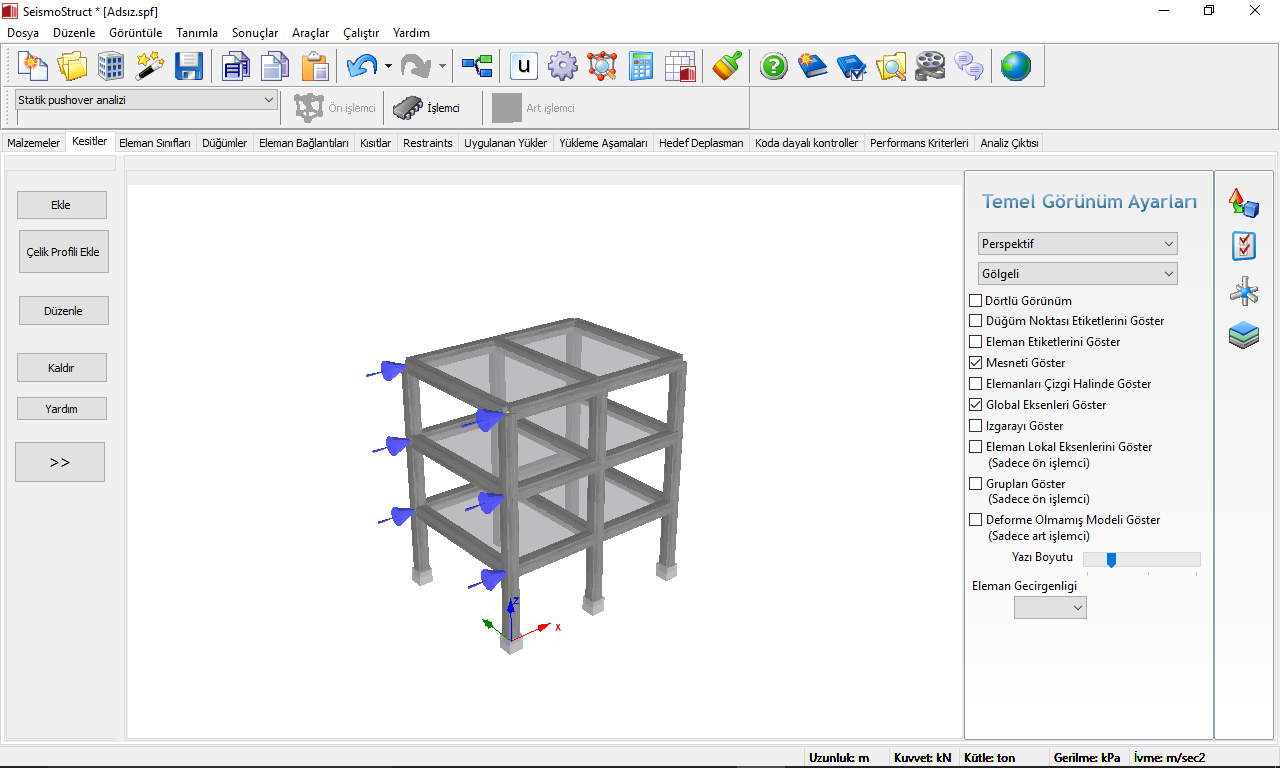
Model Genişletme
Bu özellik kullanılarak, 3D model ilgili imlecin hareket ettirilmesi yoluyla herhangi bir yönde (X,Y,Z) genişletilebilir.
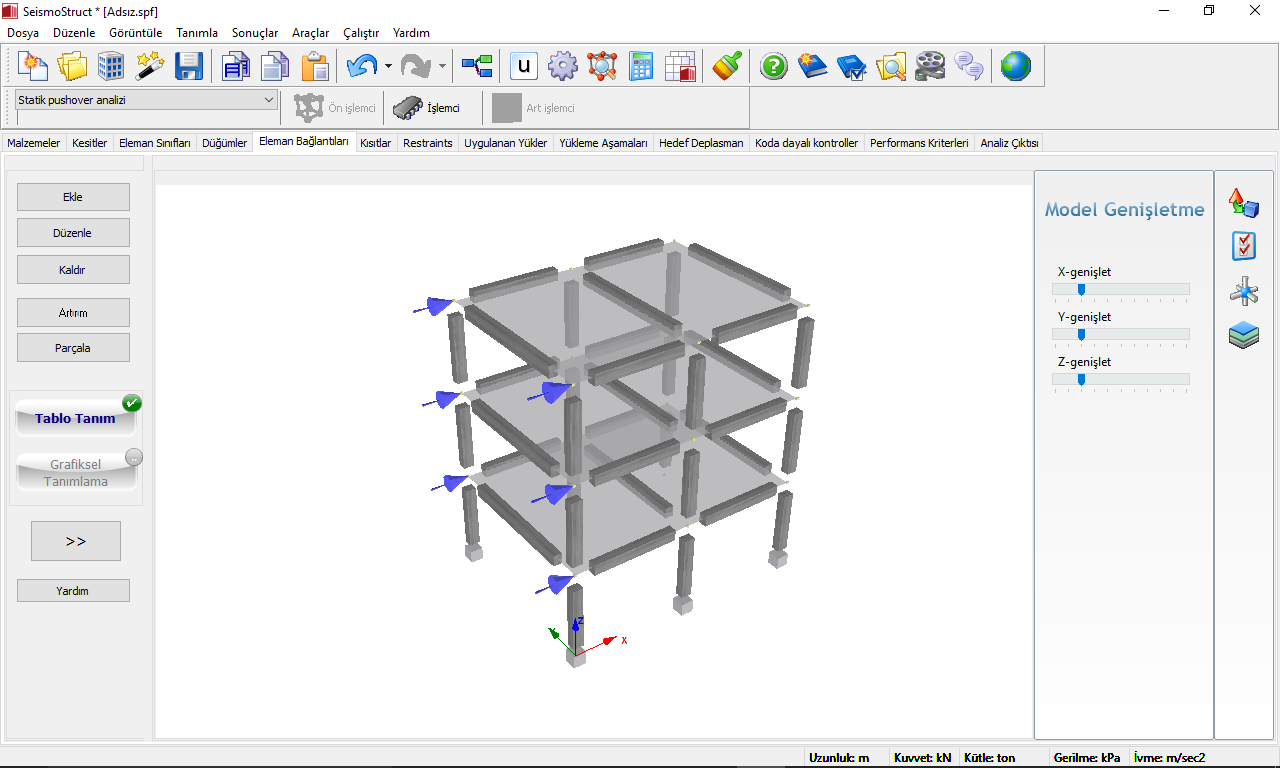
Kesit Düzlemleri
Önceki özelliklere ek olarak, Kesit Düzlemleri özelliği de etkin hale getirilebilir. Varsayılan ayar olarak, aşağı çekilen menüde Hepsini Göster seçeneği seçili bulunmaktadır.
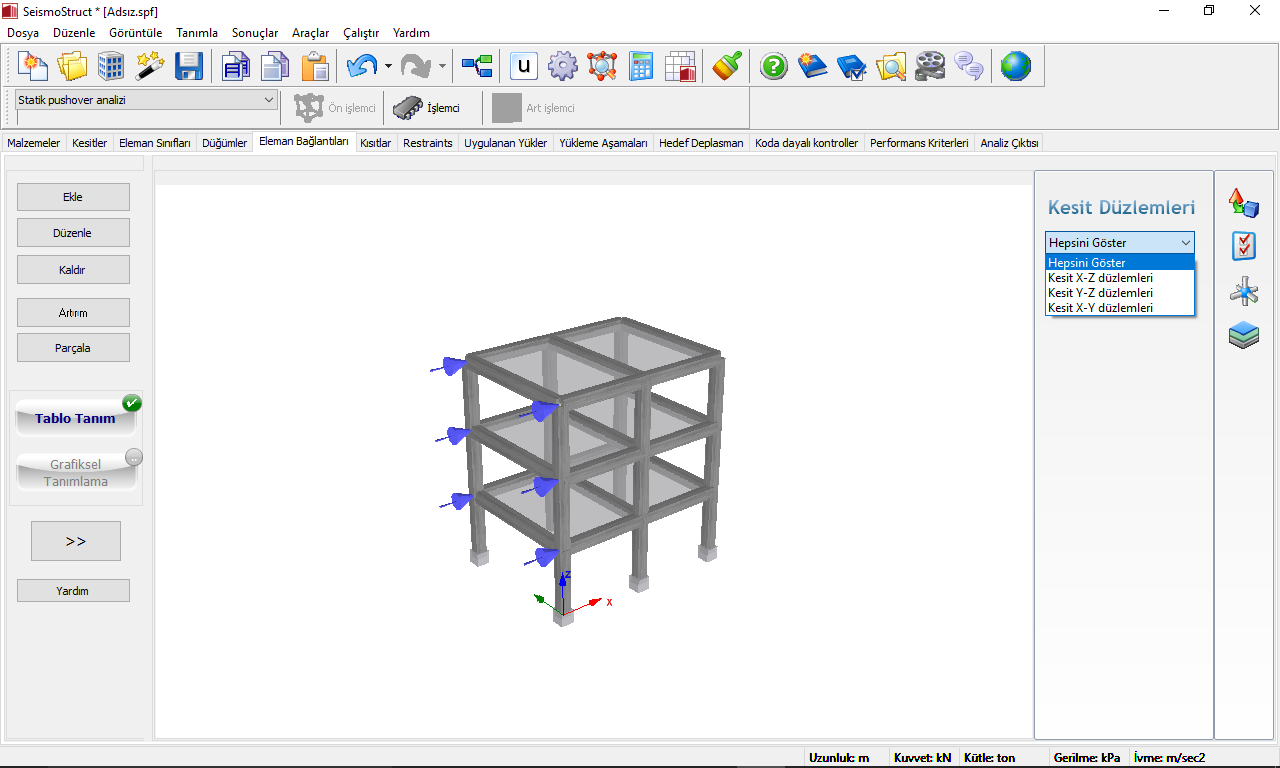
Ek işlemler
Kullanıcılar, burada tarif edildiği gibi fare (tavsiye edilen) ve klavye yoluyla kolayca modele yakınlaşıp/uzaklaşabilir, modeli döndürebilir ve(ya) 2D/3D çizimi hareket ettirebilir. Ayrıca, girdilere kolaylıkla erişmek için ilgili modüllerde düğüm ve elemanları seçip tıklamak da mümkündür. Eğer, kullanıcı bir düüm veya eleman seçip üzerine çift tıklarsa, aşağıda belirtilen iletişim kutusu açılır.
Son olarak, belirli bir elemana sağ tıklanması durumunda eleman özelliklerinin "özeti" bir iletişim kutusu içerisinde gösterilir (-> aşağı açılan menüden Eleman Özellikleri). İlgili modüle hızlı erişim için herhangi bir eleman özelliğine tıklamanız mümkündür.

Notlar
- Kullanıcıların yapısal olmayan düğümlerin koordinatlarını çok büyük tanımlamaları ve görünümde aktif hale getirmeleri halinde, nümerik model de sonuç olarak çok küçük görünecektir. Böyle bir durumdan kaçınmak için, kullanıcılar (i) yapısal olmayan düğümleri yapıya daha yakın seçmeli, (ii) yapısal olmayan düğümlerin görüntülenmesini kaldırmalı veya (iii) her seferinde 3D çizime manuel olarak yakınlaşmalılardır.
- Lokal eksenlerin etkinleştirilmesi durumunda, yüklü 3D nümerik modellerde (özellikle bağlantı elemanlarının bulunması durumlarında) tüm elemanların lokal eksen düzenlerini incelemek güç olabilir. Bu ve bunun gibi durumlarda, kullanıcılar istedikleri tip elemanların (örneğin: çerçeve elemanları) lokal eksen gösterimlerini etkinleştirebilir veya etkisiz hale getirebilirler.